
點選藍字,追蹤我們
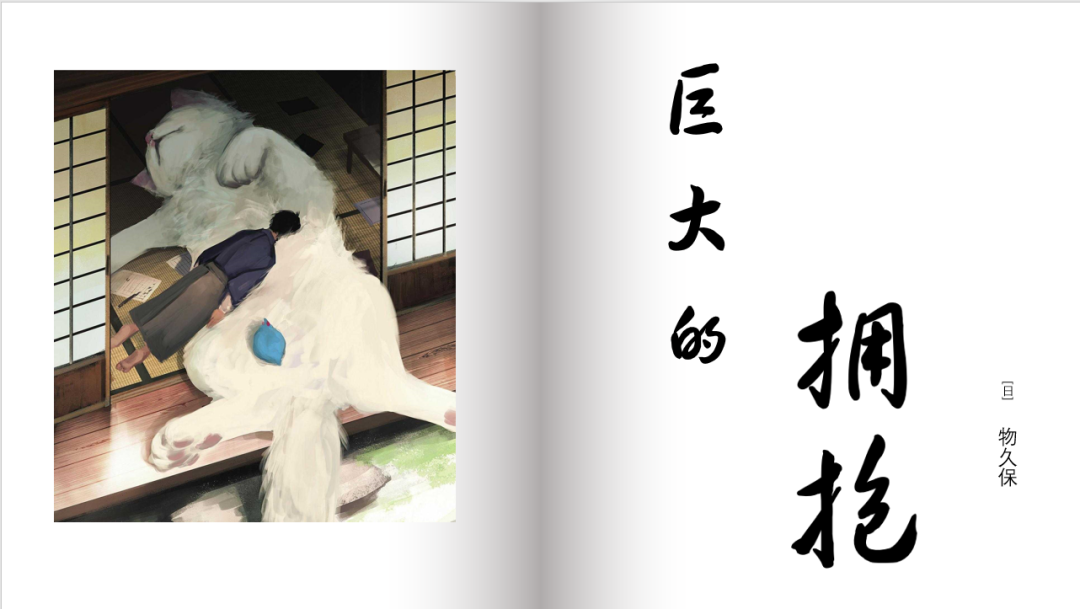
翻頁效果
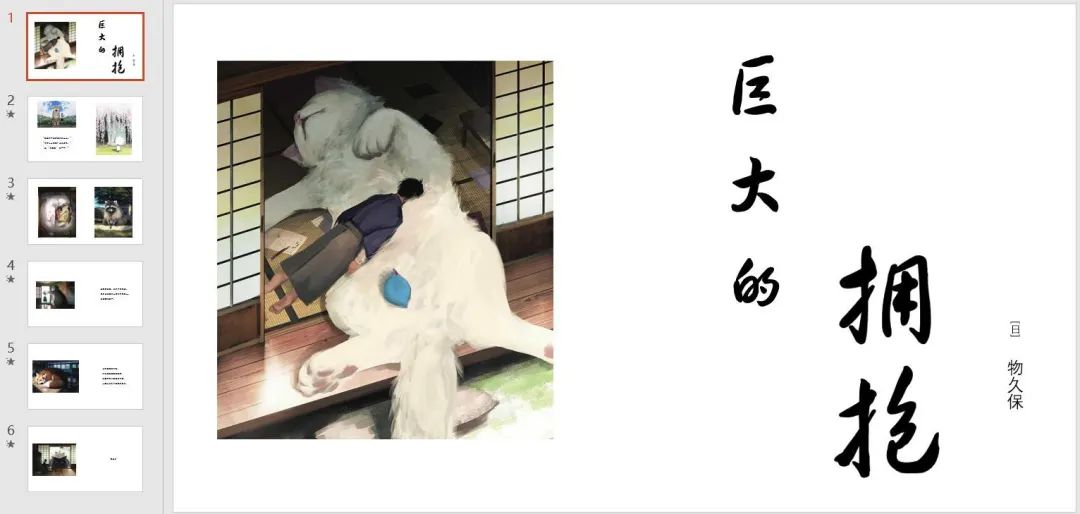
小p愛搞ppt
準備素材
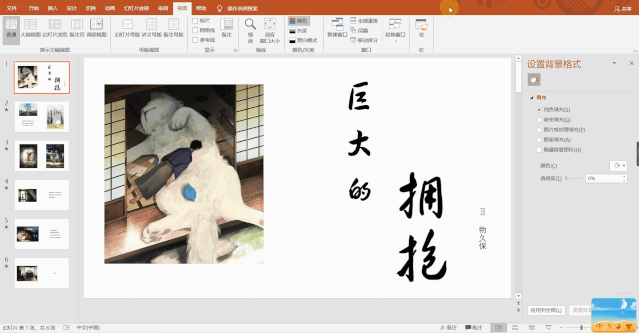
在PPT中依據左右排版的形式對事先準備好的素材進行排版
參考線

在該板塊中找到參考線,點亮前面的小勾,這樣有利於後續素材的擺放。
書脊1
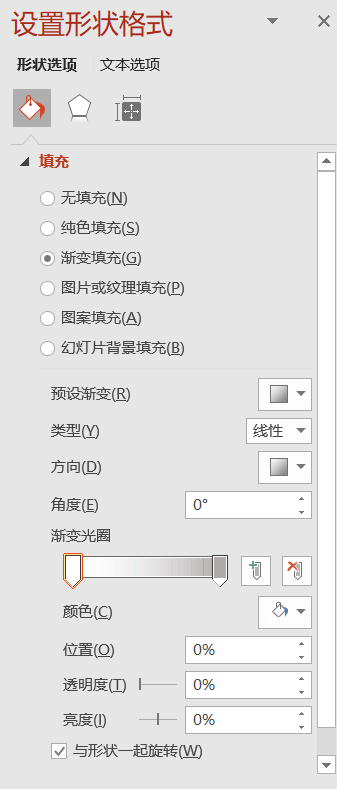
開始-繪圖,繪製一個矩形,長度與PPT版面相同,寬度自行調整,並將其形狀輪廓設為無輪廓。
設計-自訂,點擊設定背景格式,選取矩形,填充選擇漸層填充,角度為0°,漸層光圈留下兩個箭頭(不要的向下拖曳即可刪除),選取第一個箭頭設定為白色,選取第二個箭頭設定為灰色。
書脊2
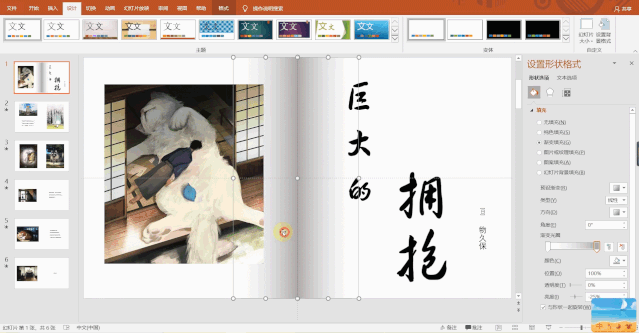
將調整好的矩形Ctrl+c複製,Ctrl+v貼上,選取貼上的矩形,將滑鼠置於白色圓點處,進行左右翻轉,選取一個矩形,按住shift鍵加選另一個矩形,右鍵單擊,選擇置於底層,第一頁的書脊就製作完成囉。
書脊3
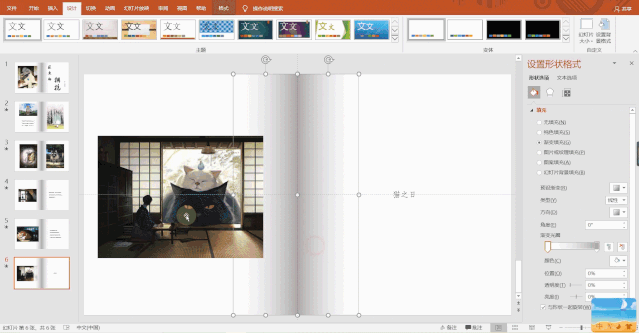
同時選取兩個矩形,複製,然後在其他頁中進行貼上,記得將其置於底層。
翻頁動畫
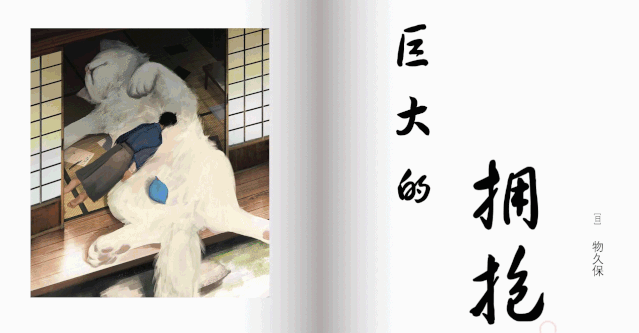
在左側選中第二張幻燈片,按住shift鍵加選最後一個幻燈片(即選中除第一個外所有的幻燈片),找到頁面捲曲,選中,另外,在切換-計時中換片方式選擇設定自動換片時間。
成品展示
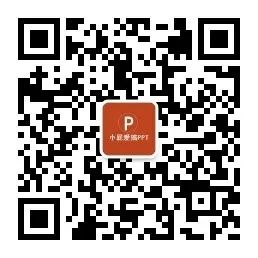
完整教學影片
編輯:小p
音樂素材:源自網路
文字素材:《巨大的擁抱》
圖片素材:《巨大的擁抱》
文章為用戶上傳,僅供非商業瀏覽。發布者:Lomu,轉轉請註明出處: https://www.daogebangong.com/zh-Hant/articles/detail/PPT-ji-qiao-kuai-su-zhang-wo-PPT-fan-ye-dong-hua-xiao-guo.html
 支付宝扫一扫
支付宝扫一扫


评论列表(196条)
测试